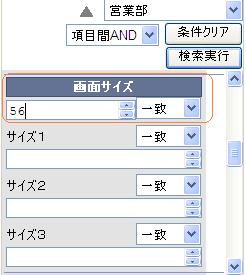シンプルと高機能を両立した検索画面
時には複雑な検索も行いたい、だけど手軽に簡単に検索したい
どちらの要望にも応えます。
point1:どの属性項目か覚えていない場合の検索
point1:どの属性項目か覚えていない場合の検索
検索設定画面には、突き抜け検索ボックスと呼ばれる属性項目間にまたがって検索を行うための値を入力するボックスが配置されています。
下図を例に説明すると、金額情報ラベルの右側のボックスが突き抜け検索ボックスです。
ここに入力した25000は、商品価格、請求金額、備考1、消費税、入金金額、備考2の6項目を対象に検索が行われます。
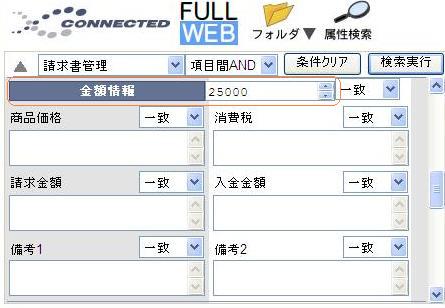
上記の設定で検索を行った結果が下図です。商品価格や消費税が25,000のものが検索されています。
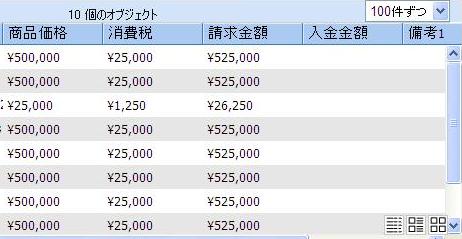
point2:とても簡単な複数値OR検索
point2:とても簡単な複数値OR検索
検索値を入力するボックスはキーボードからの入力に応じて縦方向に自動拡張します。
たとえば、az-1023[Enter]az-1045[Enter]ab-3456[Enter]cx-3636[Enter]と入力すれば、下図のような4値でのOR検索が行えます。
このようにキーボードから検索値を入力するだけで複数値OR検索が実行できます。
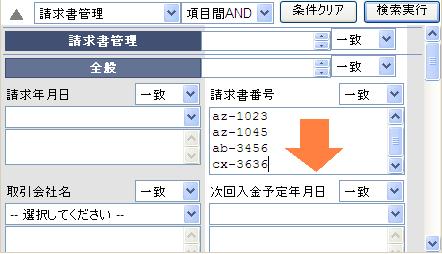
point3:EXCELセル値を貼り付けて検索
point3:EXCELセル値を貼り付けて検索
検索したい値のリストが、他のシステムから出力されるEXCELデータとして存在することはよくあります。
たとえば、生産管理システム等が出力する出図依頼EXCELシート上に記載された図番リストです。
このような場合には図番セルを選択コピーした後、検索ボックスで貼り付けを行うことで複数の検索値を簡単に設定することができます。
右図のようなEXCELセルを選択コピー後、検索ボックスで貼り付けると、上図のような検索条件が設定できます。
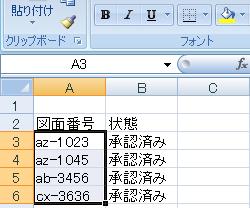
point4:多値設定とその項目に対しての検索
point4:多値設定とその項目に対しての検索
多値検索とは、ひとつの属性項目に対して複数の値が設定されているものを検索することを意味します。
たとえば、画面サイズという属性項目に、42型、56型、68型が設定されている場合に56型で検索することを意味します。
多値が設定可能なシステムでなければ、この検索はできないことになります。
FullWEBにおいてはサブラベル下の複数属性項目がひとつの属性項目を表現している運用にすれば、属性項目間突き抜け検索機能を利用して多値検索が可能となります。
この機能は、多くのユーザが希望される機能です。